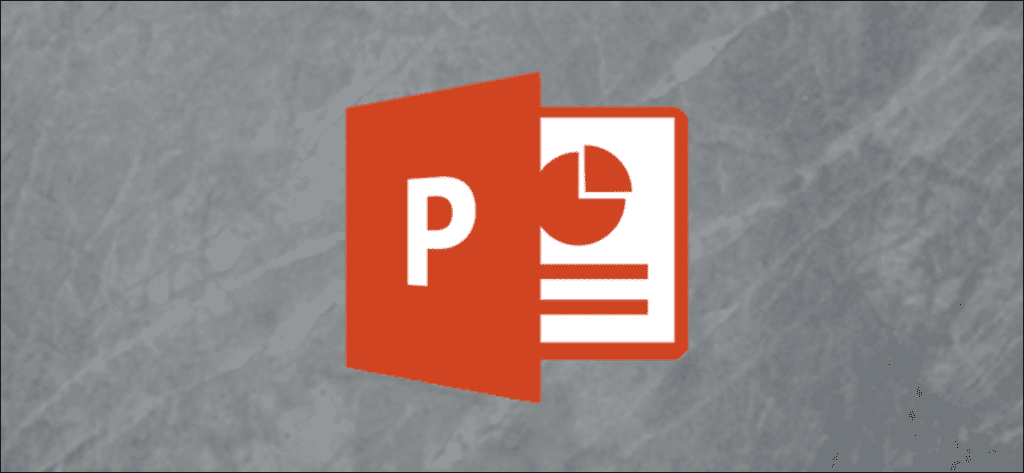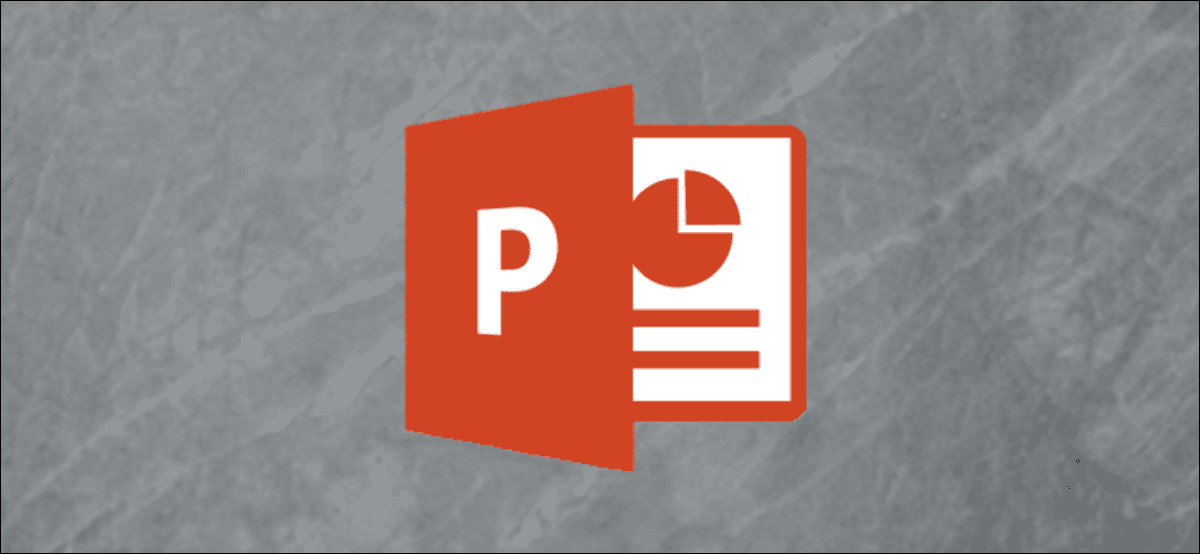
Agregar notas del orador a una presentación de PowerPoint proporciona material de referencia para el orador cuando presenta una presentación de diapositivas, manteniéndolo encaminado sin olvidar los puntos clave del mensaje. A continuación, se explica cómo agregar y usar notas del orador.
Agregar notas del orador en PowerPoint
Para agregar notas del orador en PowerPoint, primero debe estar en la vista Normal. Si aún no está allí, puede cambiar a la vista normal yendo a la pestaña «Ver» y luego seleccionando «Normal» en el grupo «Vistas de presentación».
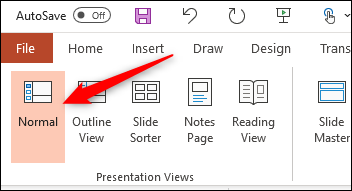
Luego, en el panel izquierdo, seleccione la diapositiva donde desea agregar notas del orador.
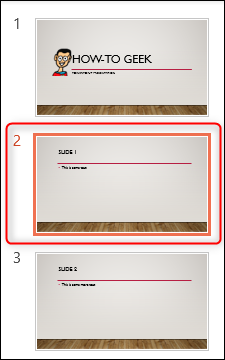
Luego haga clic en el botón «Notas» en la parte inferior de la ventana.
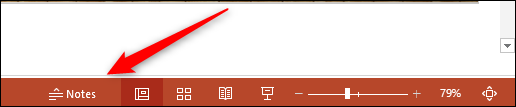
Aparecerá un pequeño cuadro que dice «Toque para agregar notas» debajo de la diapositiva. Para los usuarios de Mac, dirá «Haga clic para agregar notas».
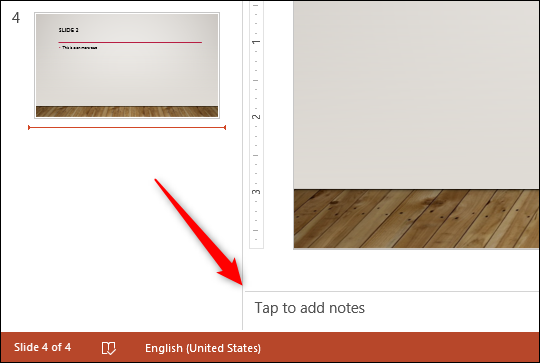
Ahora simplemente escriba las notas del orador para esta diapositiva. Repita este proceso para cada diapositiva a la que desee agregar notas.
Usar notas del orador durante una presentación de PowerPoint
Hay dos formas de utilizar las notas del orador durante una presentación: presentando en un monitor secundario o imprimiendo las notas del orador.
Usando un monitor secundario
Es seguro asumir que la mayoría de las presentaciones se presentarán en un monitor secundario. Si este es tu caso, no tienes mucho que hacer.
Lo primero que debe hacer es cambiar la vista a Presentación de diapositivas. Puede hacerlo seleccionando el icono Presentación de diapositivas en la esquina inferior derecha de la ventana.
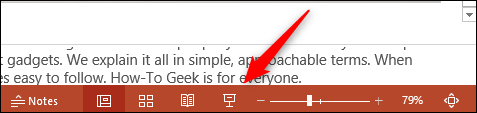
En esta vista, la audiencia solo verá las diapositivas mientras navega por la presentación. Sin embargo, en su monitor principal, verá la diapositiva actual, una vista previa de la próxima diapositiva y las notas de su orador para la diapositiva actual.
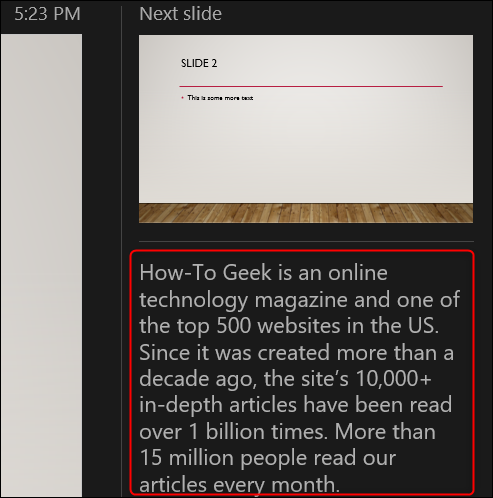
Es una forma conveniente de tener una copia virtual de las notas del orador mientras da una presentación, pero nunca está de más tener una copia impresa.
Impresión de notas del orador
Para imprimir las notas del orador para su presentación, primero seleccione la pestaña «Archivo» en la cinta.
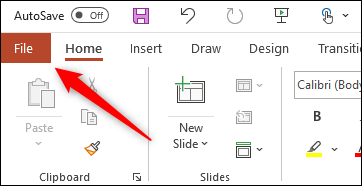
En el panel izquierdo, seleccione el botón «Imprimir».
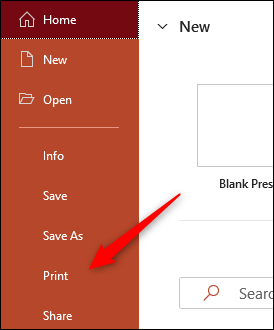
En el grupo «Configuración», seleccione la opción que dice «Diapositivas de página completa».
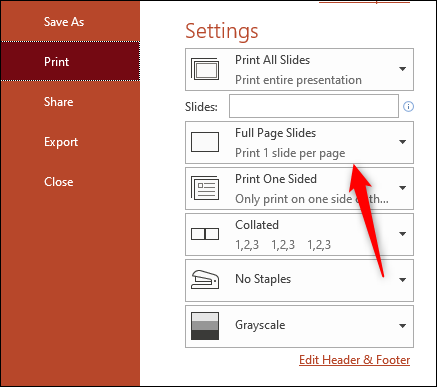
Aparecerá un menú desplegable. Aquí, seleccione «Páginas de notas» del grupo «Diseño de impresión».
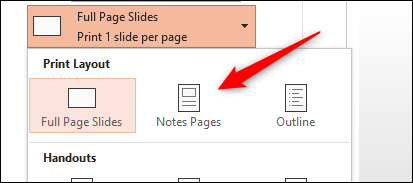
Finalmente, haga clic en «Imprimir».
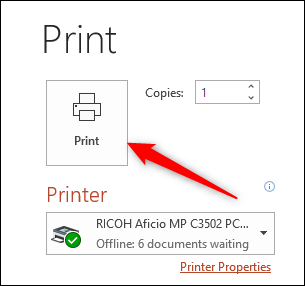
Ahora tendrá una copia física de sus notas del orador.